重新装的桌面没有我的电脑了怎么恢复 怎样恢复新装电脑桌面上的“我的电脑”图标
更新时间:2023-12-28 17:48:07作者:yang
在计算机使用过程中,我们经常会遇到一些问题,比如重新装系统后桌面上的一些图标消失了,其中最为常见的问题就是新装电脑桌面上找不到“我的电脑”图标。对于许多用户来说,这可能会让他们感到困惑和不知所措。不用担心我们可以通过一些简单的操作来恢复桌面上的“我的电脑”图标。接下来我将介绍一些方法,帮助你解决这个问题。
一、win7系统我的电脑图标显示方法
1、在桌面上点击右键,点击菜单栏里的个性化。

2、点击窗口左侧的更改桌面图标。
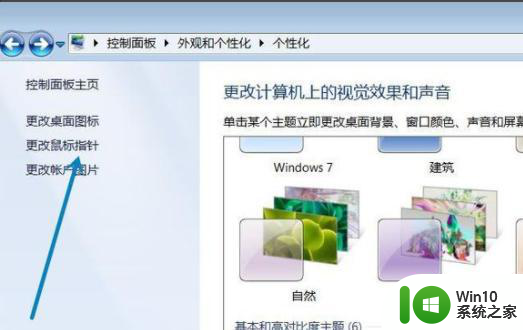
3、点击图标里的我的计算机,勾选选项。

4、最后我的电脑图标就出现在了桌面上。
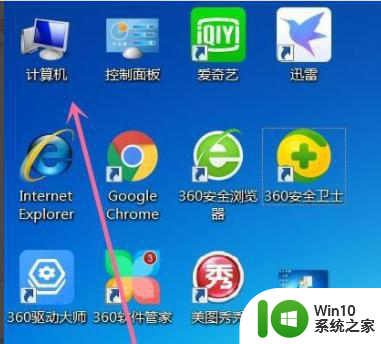
二、win10我的电脑图标显示出来方法
1、鼠标右键桌面空白处,选择“个性化”打开。
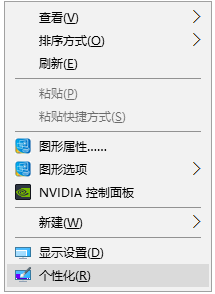
2、然后在打开的个性化界面中点击左侧的“主题”选项,然后再点击右侧的桌面图标设置打开。
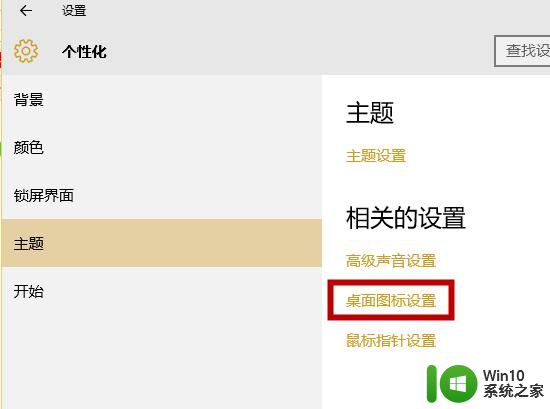
3、在弹出的桌面图标设置界面,勾选计算机。然后点击应用并确定即可。
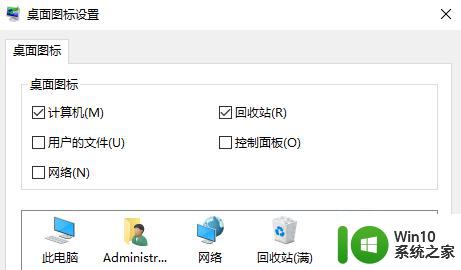
4、回到桌面上面,可以看到“此电脑”图标已经在桌面上显示出来了。
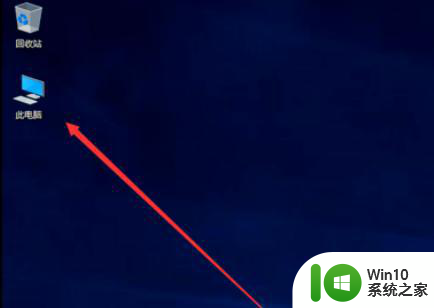
以上就是重新装的桌面没有我的电脑了怎么恢复的全部内容,如果你遇到了相同的问题,你可以参考本文中介绍的步骤来修复,希望这些步骤能够对你有所帮助。
重新装的桌面没有我的电脑了怎么恢复 怎样恢复新装电脑桌面上的“我的电脑”图标相关教程
- 电脑桌面我的电脑图标没了处理方法 电脑桌面我的电脑图标消失怎么恢复
- wps怎样恢复显示在我的电脑 wps怎样恢复显示在我的电脑桌面
- xp系统桌面找不到我的电脑图标怎么办 xp系统我的电脑图标消失怎么恢复
- 怎样在桌面显示我的电脑 怎样显示我的电脑图标
- 电脑桌面没了怎么弄回来 电脑桌面图标消失怎么恢复
- 电脑桌面上的我的电脑图标不见了怎么办 桌面图标打不开怎么修复
- 电脑桌面不显示我的电脑如何解决 我的电脑图标消失怎么恢复
- 如何在Windows系统中添加我的电脑图标到桌面 怎样将我的电脑图标显示在桌面上
- 笔记本电脑桌面图标不见了怎么办 怎样恢复笔记本电脑桌面上消失的图标
- 电脑里我的电脑图标不见了怎么办 桌面上我的电脑图标不见了
- win8显示我的电脑的方法 win8怎么显示我的电脑桌面图标
- 华为笔记本我的电脑怎么添加到桌面 我的华为电脑如何在桌面上显示图标
- U盘装机提示Error 15:File Not Found怎么解决 U盘装机Error 15怎么解决
- 无线网络手机能连上电脑连不上怎么办 无线网络手机连接电脑失败怎么解决
- 酷我音乐电脑版怎么取消边听歌变缓存 酷我音乐电脑版取消边听歌功能步骤
- 设置电脑ip提示出现了一个意外怎么解决 电脑IP设置出现意外怎么办
电脑教程推荐
- 1 w8系统运行程序提示msg:xxxx.exe–无法找到入口的解决方法 w8系统无法找到入口程序解决方法
- 2 雷电模拟器游戏中心打不开一直加载中怎么解决 雷电模拟器游戏中心无法打开怎么办
- 3 如何使用disk genius调整分区大小c盘 Disk Genius如何调整C盘分区大小
- 4 清除xp系统操作记录保护隐私安全的方法 如何清除Windows XP系统中的操作记录以保护隐私安全
- 5 u盘需要提供管理员权限才能复制到文件夹怎么办 u盘复制文件夹需要管理员权限
- 6 华硕P8H61-M PLUS主板bios设置u盘启动的步骤图解 华硕P8H61-M PLUS主板bios设置u盘启动方法步骤图解
- 7 无法打开这个应用请与你的系统管理员联系怎么办 应用打不开怎么处理
- 8 华擎主板设置bios的方法 华擎主板bios设置教程
- 9 笔记本无法正常启动您的电脑oxc0000001修复方法 笔记本电脑启动错误oxc0000001解决方法
- 10 U盘盘符不显示时打开U盘的技巧 U盘插入电脑后没反应怎么办
win10系统推荐
- 1 番茄家园ghost win10 32位官方最新版下载v2023.12
- 2 萝卜家园ghost win10 32位安装稳定版下载v2023.12
- 3 电脑公司ghost win10 64位专业免激活版v2023.12
- 4 番茄家园ghost win10 32位旗舰破解版v2023.12
- 5 索尼笔记本ghost win10 64位原版正式版v2023.12
- 6 系统之家ghost win10 64位u盘家庭版v2023.12
- 7 电脑公司ghost win10 64位官方破解版v2023.12
- 8 系统之家windows10 64位原版安装版v2023.12
- 9 深度技术ghost win10 64位极速稳定版v2023.12
- 10 雨林木风ghost win10 64位专业旗舰版v2023.12